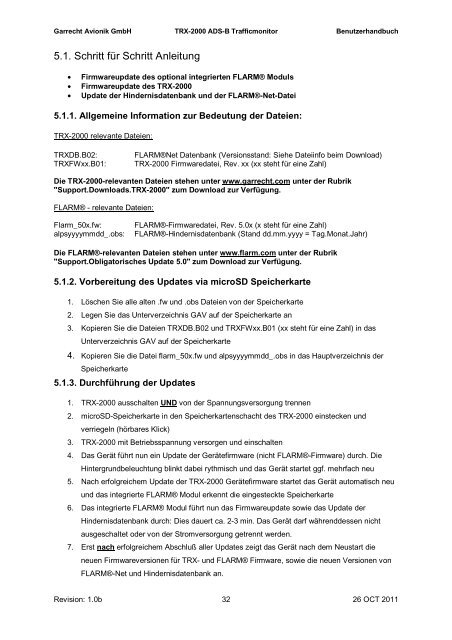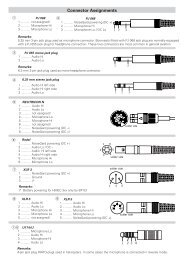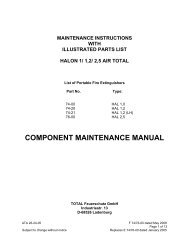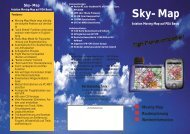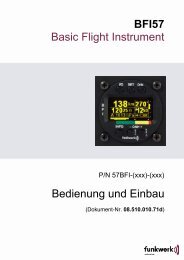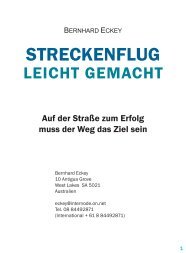TRX-2000 - Siebert Luftfahrtbedarf GmbH
TRX-2000 - Siebert Luftfahrtbedarf GmbH
TRX-2000 - Siebert Luftfahrtbedarf GmbH
- Keine Tags gefunden...
Sie wollen auch ein ePaper? Erhöhen Sie die Reichweite Ihrer Titel.
YUMPU macht aus Druck-PDFs automatisch weboptimierte ePaper, die Google liebt.
Garrecht Avionik <strong>GmbH</strong> <strong>TRX</strong>-<strong>2000</strong> ADS-B Trafficmonitor Benutzerhandbuch5.1. Schritt für Schritt Anleitung• Firmwareupdate des optional integrierten FLARM® Moduls• Firmwareupdate des <strong>TRX</strong>-<strong>2000</strong>• Update der Hindernisdatenbank und der FLARM®-Net-Datei5.1.1. Allgemeine Information zur Bedeutung der Dateien:<strong>TRX</strong>-<strong>2000</strong> relevante Dateien:<strong>TRX</strong>DB.B02:<strong>TRX</strong>FWxx.B01:FLARM®Net Datenbank (Versionsstand: Siehe Dateiinfo beim Download)<strong>TRX</strong>-<strong>2000</strong> Firmwaredatei, Rev. xx (xx steht für eine Zahl)Die <strong>TRX</strong>-<strong>2000</strong>-relevanten Dateien stehen unter www.garrecht.com unter der Rubrik"Support.Downloads.<strong>TRX</strong>-<strong>2000</strong>" zum Download zur Verfügung.FLARM® - relevante Dateien:Flarm_50x.fw:alpsyyyymmdd_.obs:FLARM®-Firmwaredatei, Rev. 5.0x (x steht für eine Zahl)FLARM®-Hindernisdatenbank (Stand dd.mm.yyyy = Tag.Monat.Jahr)Die FLARM®-relevanten Dateien stehen unter www.flarm.com unter der Rubrik"Support.Obligatorisches Update 5.0" zum Download zur Verfügung.5.1.2. Vorbereitung des Updates via microSD Speicherkarte1. Löschen Sie alle alten .fw und .obs Dateien von der Speicherkarte2. Legen Sie das Unterverzeichnis GAV auf der Speicherkarte an3. Kopieren Sie die Dateien <strong>TRX</strong>DB.B02 und <strong>TRX</strong>FWxx.B01 (xx steht für eine Zahl) in dasUnterverzeichnis GAV auf der Speicherkarte4. Kopieren Sie die Datei flarm_50x.fw und alpsyyyymmdd_.obs in das Hauptverzeichnis derSpeicherkarte5.1.3. Durchführung der Updates1. <strong>TRX</strong>-<strong>2000</strong> ausschalten UND von der Spannungsversorgung trennen2. microSD-Speicherkarte in den Speicherkartenschacht des <strong>TRX</strong>-<strong>2000</strong> einstecken undverriegeln (hörbares Klick)3. <strong>TRX</strong>-<strong>2000</strong> mit Betriebsspannung versorgen und einschalten4. Das Gerät führt nun ein Update der Gerätefirmware (nicht FLARM®-Firmware) durch. DieHintergrundbeleuchtung blinkt dabei rythmisch und das Gerät startet ggf. mehrfach neu5. Nach erfolgreichem Update der <strong>TRX</strong>-<strong>2000</strong> Gerätefirmware startet das Gerät automatisch neuund das integrierte FLARM® Modul erkennt die eingesteckte Speicherkarte6. Das integrierte FLARM® Modul führt nun das Firmwareupdate sowie das Update derHindernisdatenbank durch: Dies dauert ca. 2-3 min. Das Gerät darf währenddessen nichtausgeschaltet oder von der Stromversorgung getrennt werden.7. Erst nach erfolgreichem Abschluß aller Updates zeigt das Gerät nach dem Neustart dieneuen Firmwareversionen für <strong>TRX</strong>- und FLARM® Firmware, sowie die neuen Versionen vonFLARM®-Net und Hindernisdatenbank an.Revision: 1.0b 32 26 OCT 2011